無線機のリモート運用
無線機のリニューアルで、いろんな事が出来るようになってました。
最近の無線機は、ほぼコンピュータです、送受信のアナログ部分と、コントロール系のデジタル部分、なかなかに複雑です。
今回は、ディジタル部分のコントロール系を使って、遠隔運用を試します。
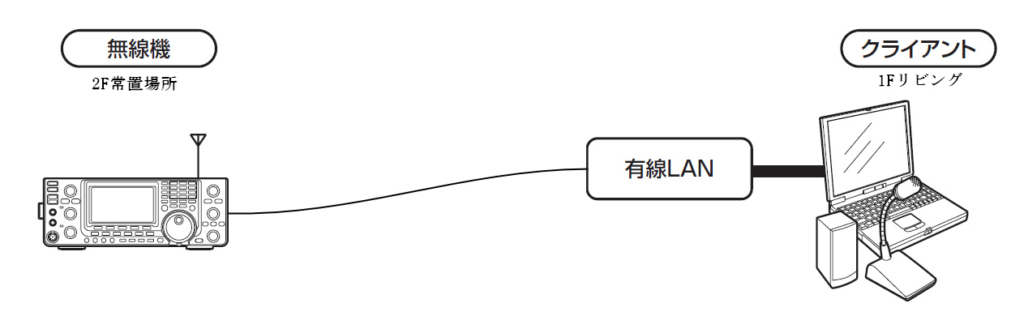
家では、取り敢えずこんな感じでしょうか。
無線機の常置場所以外で、ノンビリ過ごしながら、待ち受け。
今回リニューアルした無線機にはサーバ機能が内蔵されているので、コントロール用のサーバPCは不要です。
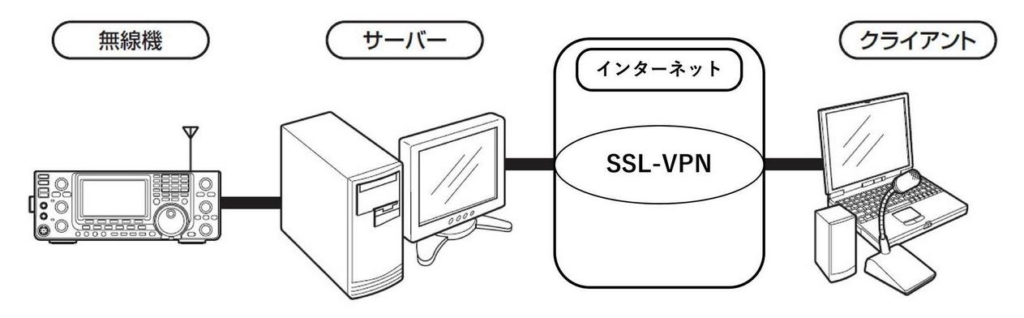
インターネット経由での接続は、こんな構成になります。
インターネット上に無線機を直接出すと、不特定多数からの接続を可能としてしまいます。
また、インターネット上を素のデータが流れるのも気持ち悪いので、SSL-VPNで接続後、無線機に接続する事とします。
ここでのサーバPCは、無線機をコントロールするのではなく、SSL-VPN接続の為に機能します。
クライアントがVPN接続すると、宅内LANの内部につながるので、ローカルLANで運用するのと同じです。
VPNを張らない場合は、ルータに外部からのポートフォワードを設定すれば、普通に通信できます。
YAMAHAだと・・・・
nat descriptor masquerade static 1 1 vvv.xxx.yyy.zzz udp 50001
nat descriptor masquerade static 1 2 vvv.xxx.yyy.zzz udp 50002
nat descriptor masquerade static 1 3 vvv.xxx.yyy.zzz udp 50003
vvv.xxx.yyy.zzzは、無線機のアドレス・・・こんな感じですね。
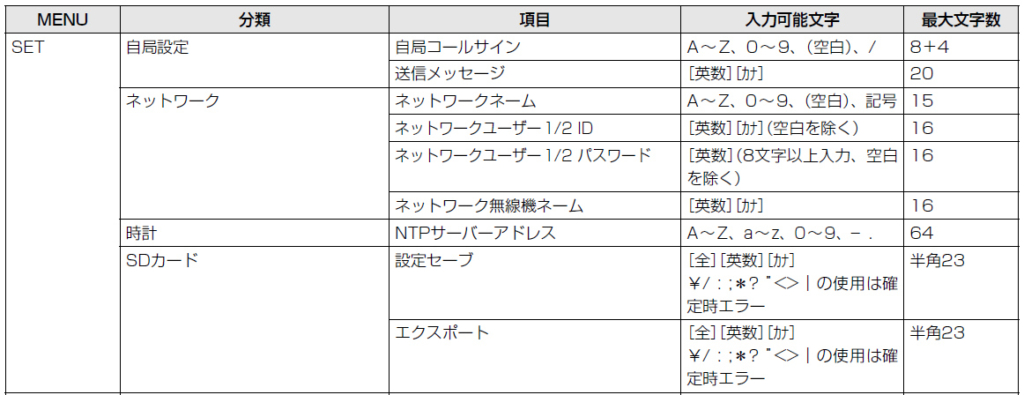
先ずは、無線機の設定ですが・・・
メニューボタンを押して、上記を設定します。
SDカードがあれば、設定後情報をセーブしておけば、何かと安心。
ファームアップとかで設定データが飛ぶこともあるので、念のためですね。
ネットワーク設定は、各局の環境で合わせて下さい。
ここで設定した、ネットワークユーザがコントロールユーザとなります。
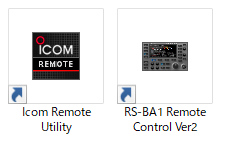
コントロールソフトウェア、RS-BA1は有償のソフトです。
1万円弱、1ライセンスで2台のPCにインストールできると書かれてますね。
CDからインストールすると、上記の二つが入ります。
途中COMの仮想ドライバインストールを行うか聞いてくるので、始めてインストールする場合、入れておいて下さい。
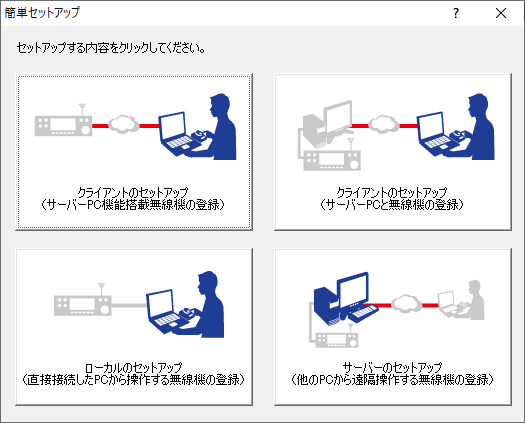
Icom Remote Utilityの設定からです。
IC-9700は、左上のサーバPC機能搭載無線機ですから、左上を選んで初期設定します。
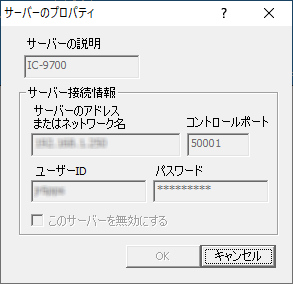
設定項目は、こんな感じです。
サーバ名と無線機に設定したIPアドレス、コントロールポートは、変更出来ますがデフォルトでは、50001になってます。
あとは、先ほど無線機設定したユーザ及び、パスワードを入力します。

入力項目が正しくて、設定が完了すると、無線機との接続情報が表示されます。
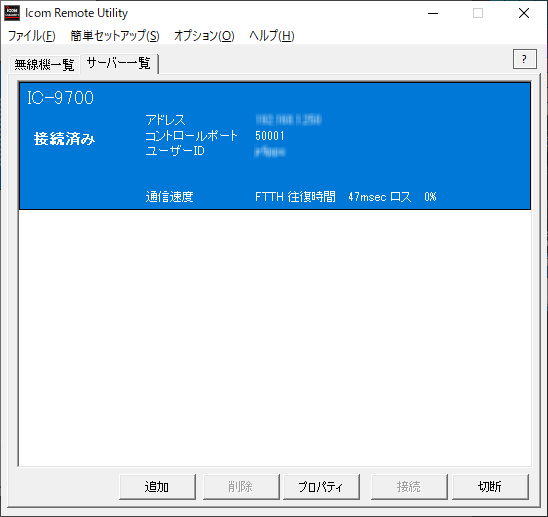
この画面は、登録したサーバ一覧です。
この画面は、インターネットからの接続ですので、47msecの遅延、少し遅延が大きいですね。

ローカル接続だと、0msec~1msec・・・一桁です。
当然ですけど、0msecは、1msec以下と言う意味ですね。
本来なら、>1msecとでも表示してもらえるとありがたい。

「お勧め設定」ボタンを押して、使っている回線に適したパラメータを設定します。
変化するのは、バッファーサイズで、インターネット経由の場合、バッファーが多めに設定されます。

ローカルLAN接続だと、こんな数値がセットされました。

設定が終わったら、接続ボタンを押して、接続状態(接続済み)にします。
この時点で、無線機の音声は入ってきます。
受信、変調共にインジケータが振れてますから、この状態でTRANSMITできれば普通に通信できます。
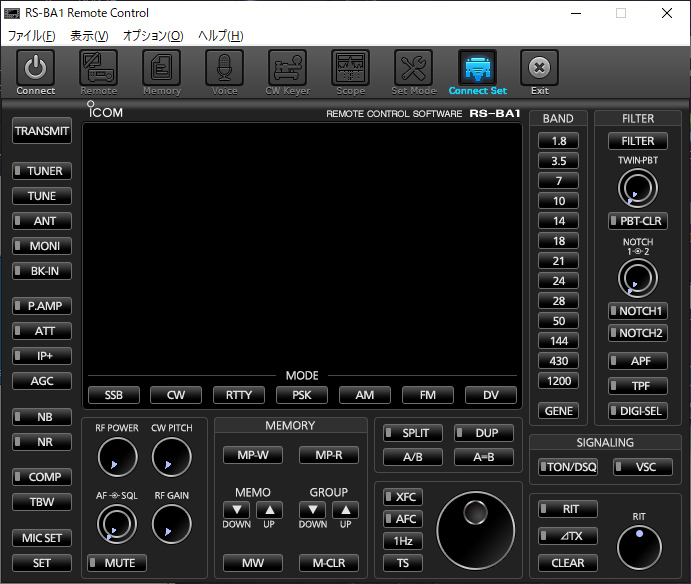
さて、いよいよ「RS-BA1」の起動です。
画面上の「Connect Set」で詳細をセットします。
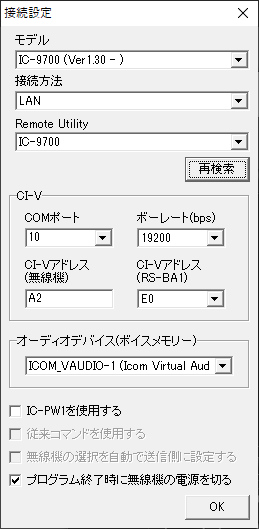
モデルとファームは、合わせて下さい。
ここを設定しないと、機種の固有機能が使えなくなります。
例えば、Scopeがグレーアウトして表示しません。
接続方法は「LAN」を選びます。
「REMOTE」だと、遅延に影響する機能が制限されます。
インターネット接続でも、遅延が少ないようなら、LANで対応できると思います。
Remote Utilityは今回使うので、設定しましたが、使わない設定があるんですよね。
使わないとどうなるんだろう・・・・・
後は、デフォルトです。
プログラム終了時に無線機の電源を切るにチェックを入れて下さい。
実際には、電源は切れないみたいです。
省電力の待機モードになって、次に接続されるのを待ち受ける状態に移行します。
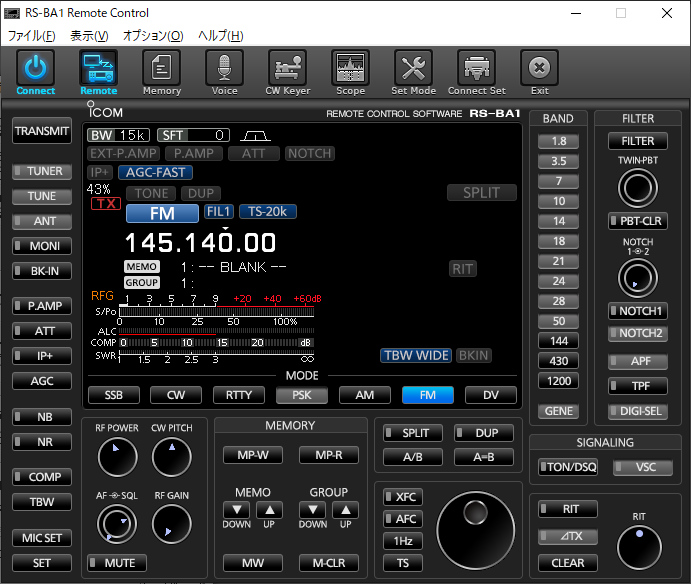
いよいよ無線機に接続してみます。
左上のConnectで、接続、切断ができます。
接続後は、無線機のパネルと似てるのでイメージで使えると思います。
周波数のコントロールを行う場合、メインダイヤルの上にマウスカーソルを移動して、左でダウン、右でアップみたいな感じで、コントロールできます。
無線機の制御に、二つのソフトを使います。
それぞれに、機能分担されていて、「Remote Utility」は、接続時から無線機の音声は伝送されてきてるので、音声データの送受信と、コントロール用の仮想シリアルインターフェースを提供。
「RS-BA1 Remote Control」 は、「Remote Utility」の仮想シリアルインターフェースを使って無線機の設定変更、無線機の状態表示、コントロールを行ってますね。
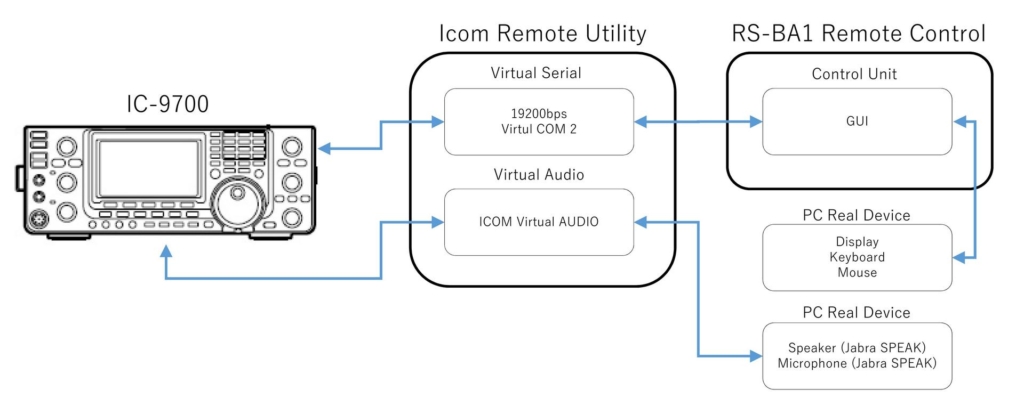
イメージ的には、こんな感じでしょうか。
機能分担してる感じですね。
「Remote Utility」がチャンと機能しないと、「RS-BA1 Remote Control」は、役立たずです。
アナログ的な部分で言えば、受信レベルと、変調レベルでしょうか。
この辺のレベル調整は、実際受信してもらって、レポートを頂く必要があります。
私が今回使ったのは、こちら。

テレビ会議用に購入した、「JABRA SPEAK 410」です。
無線の場合、シンプレックスなので、ハウリングの心配はありませんが、電話会議等、デュープレックスの場合、ハウリングも少なく安定して通話できます。
ただ、会議用と言う事もあり、広範囲で音声を拾います。
一人の時は良いですが、複数人でワイワイの時は向かないかも、公開運用とかだと、会場の雰囲気まで電波に乗るかもしれません。
と、言う事で、何とか実験は成功。
実際の運用には、現在申請中の変更申請が受理されてからとなります。
リモート運用でトーンを設定して、WIRES-XにDTMF信号で接続、そんな運用したらどうなるんでしょうね。
踏み台の踏み台的な、長距離通信が理論上可能なのですが・・・・
実際に運用中のWIRES-Xの周波数に合わせて、DTMF信号(ハンディー無線機の信号)を入れてやると、接続出来る事を確認してます。
東京出張→長崎にVPNで接続して無線運用→WIRES-Xに接続して、福岡の知人と交信するとか・・・・
いや~いろいろ遊べますね。